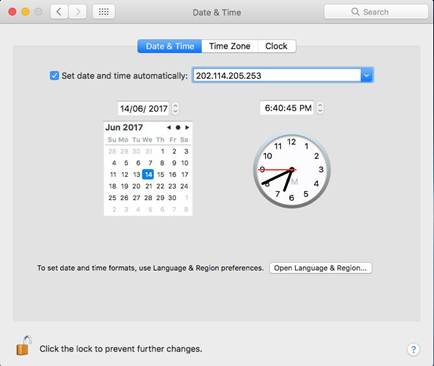NTP服务器【Network Time Protocol(NTP)】是用来使计算机时间同步化的一种协议,它可以使计算机对其服务器或时钟源做同步化,它可以提供高精准度的时间校正,且可介由加密确认的方式来防止恶毒的协议攻击。
我校部署有专业卫星授时NTP服务器(202.114.205.253、202.114.207.253),为校园网用户提供服务。具体使用方法如下:
1、windows7系统NTP配置
(1)点击时间在弹出的视图中点击更改日期和时间设置
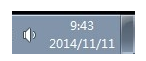
(2)点击Internet时间
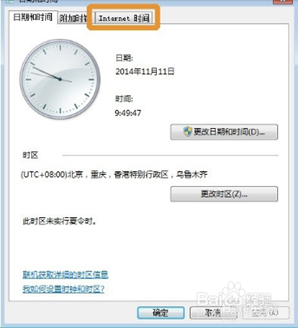
(3)点击更改设置
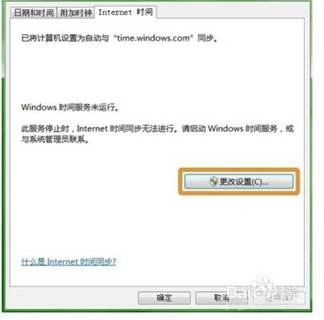
(4)勾选与Internet时间服务器同步
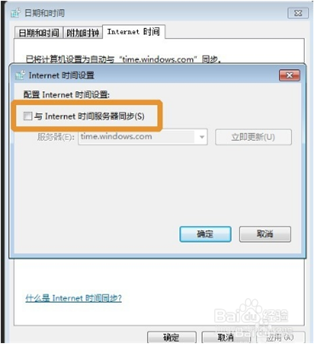
(5)输入时间服务器的IP地址如202.114.205.253,点击立即更新,时间就同步成功了,点击确定保存设置。
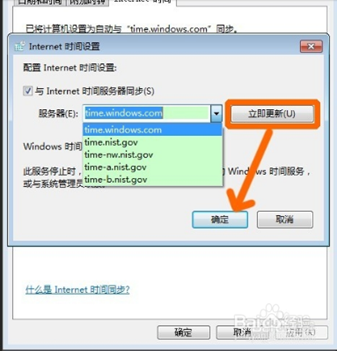
2、windows10系统NTP配置
(1)点击任务栏右下角的时间,然后点击时间窗口中的日期和时间设置。
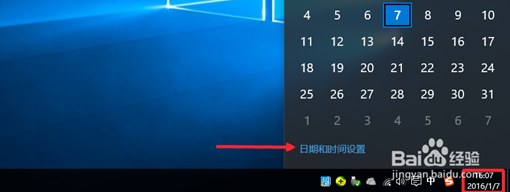
(2)日期和时间窗口中,选择下方这里的添加不同时区的时钟。
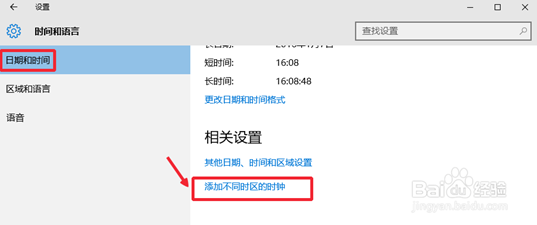
(3)日期和时间中选择internet时间里面的更改设置按钮。
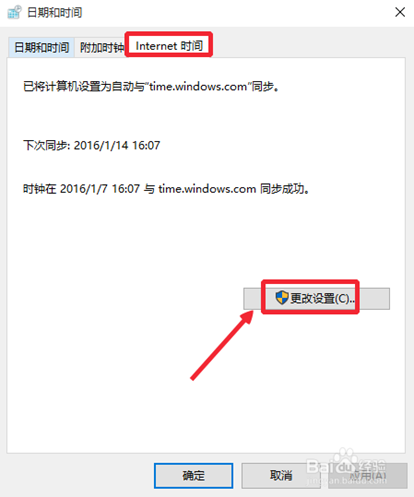
(4)选择与internet时间服务器同步,如图所示点击这里打开。
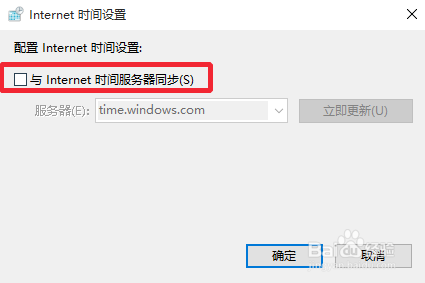
(5)输入时间服务器地址:202.114.205.253或202.114.207.253,然后点击右边的立即更新按钮。
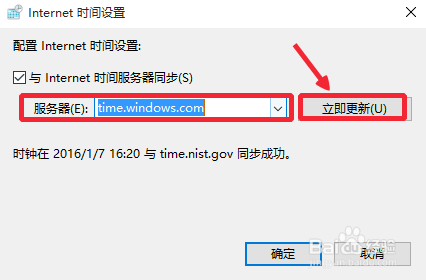
(6)显示与时间服务器同步成功
3、Linux系统NTP配置
修改/etc/ntp.conf如下:
server 192.168.1.254 prefer
server 192.168.1.253
手工发起同步:
ntpdate 192.168.1.254
启动NTP服务:
service ntpd start或者 /etc/init.d/ntpd start
设置开机启动:
chkconfig ntpd on
检查设置:
chkconfig --list ntpd
4、IOS系统NTP配置
(1)点击设置系统偏好,选择时间日期设置。
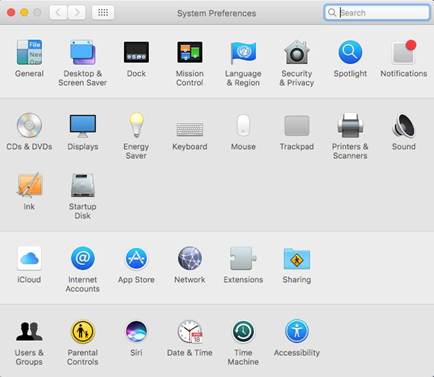
(2)在自动设置日期时间选项中输入NTP服务器地址(202.114.205.253、202.114.207.253)。